Guía de Tenorshare 4MeKey
Guía de Win
Prueba 4MeKey ahora
¿Alguna vez te has olvidado Apple ID y contraseña para activar el iPhone?¿O compraste un dispositivo iOS de segunda mano con iCloud bloqueado? Las circunstancias siempre te frustran. No te preocupes, te daremos una guía completa para quitar fácilmente el bloqueo de activación de iCloud sin contraseña con 4MeKey. Y no necesitas eliminarlo con el propietario anterior desde entonces.
Prueba 4MeKey ahora
¿Alguna vez has olvidado tu ID de Apple y contraseña para activar un iPhone? ¿O compraste un dispositivo iOS de segunda mano con iCloud bloqueado? Las circunstancias siempre pueden ser frustrantes. No te preocupes, te damos una guía completa para eludir el bloqueo de activación de iCloud sin contraseña fácilmente usando 4MeKey. Y puedes eliminar el bloqueo de activación sin el propietario anterior.
Esta parte solo funciona para eliminar el bloqueo de activación en dispositivos con iOS 12.0-iOS 14.8.1 en plataformas Windows y Mac. También puedes seguir esta guía en video para usar 4MeKey correctamente.
Paso 1 Descargar y ejecutar Tenorshare 4Mekey
Por favor, descarga e instala el software 4MeKey(Win) en tu computadora. Selecciona "Comenzar a Eliminar".

Luego verás la interfaz “Eliminar bloqueo de activación de iCloud”. Antes de comenzar a desbloquear la cuenta de iCloud, Tenorshare 4Mekey realizará el jailbreak en tu dispositivo, lo cual tiene el potencial de dañarlo. Nota: no puedes conectar varios dispositivos iOS al mismo tiempo, solo uno por vez.

Luego, aparecerá una advertencia de riesgo antes de usar este software. Por favor, léela cuidadosamente.
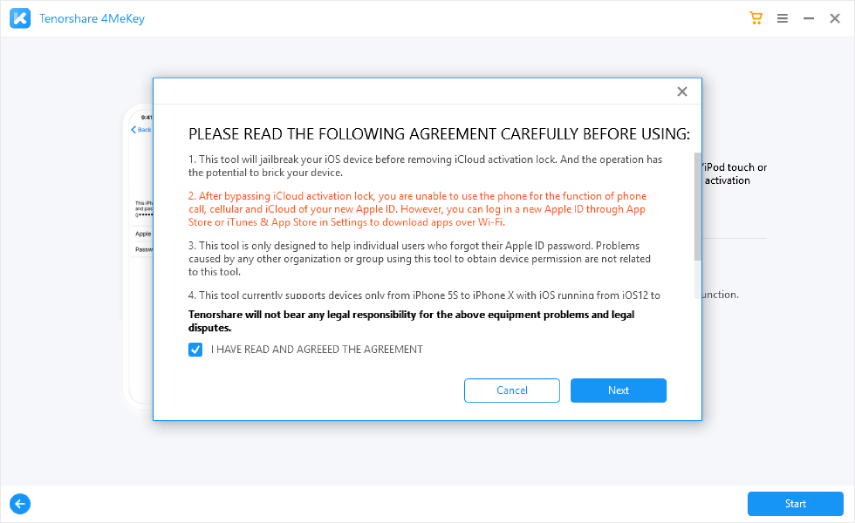
Ahora puedes conectar tu iPhone/iPad/iPod touch a la PC con un cable USB. Asegúrate de que el cable USB esté correctamente conectado antes de continuar con el siguiente paso.

Paso 2 Comenzar a hacer el jailbreak de tu dispositivo iOS
El proceso de jailbreak es diferente para usuarios de Windows y macOS. Consejo: Tu red de computadora debe estar en buen estado, de lo contrario, la descarga puede fallar.
1. Cómo hacer Jailbreak si estás usando Mac
La herramienta de jailbreak comienza a descargarse inmediatamente después de una conexión exitosa con la computadora.
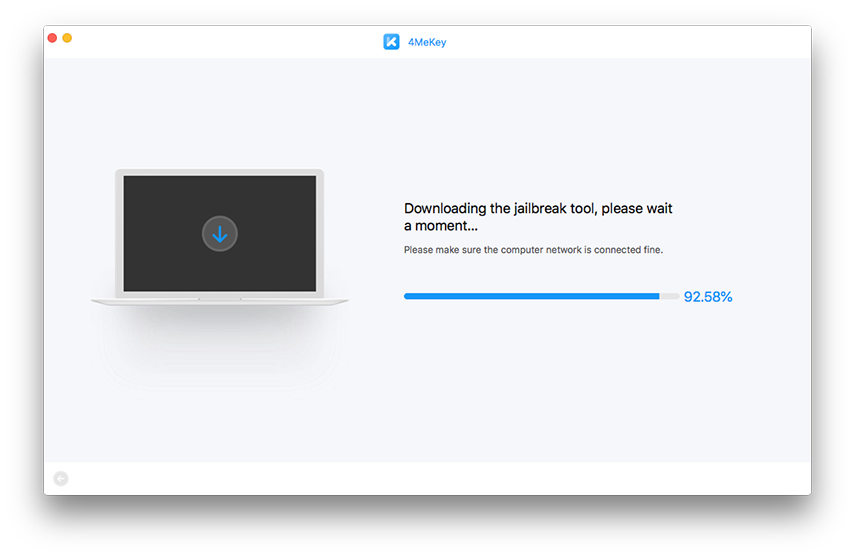
En solo un momento, básicamente no menos de un minuto, la herramienta de jailbreak se habrá descargado correctamente.
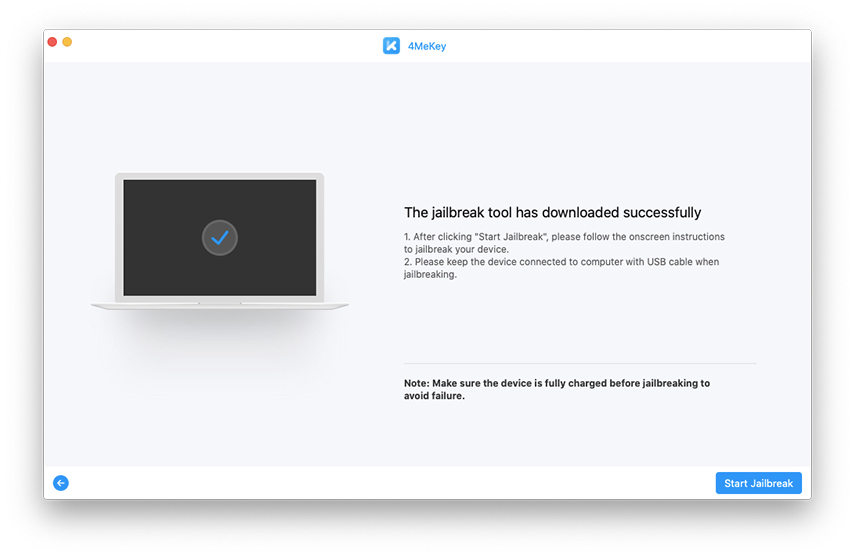
Ahora haz clic en "Iniciar Jailbreak", luego la herramienta de jailbreak comenzará a hacer el jailbreak de tu iPhone/iPad/iPod touch pronto. Simplemente sigue la guía paso a paso de la herramienta de jailbreak.
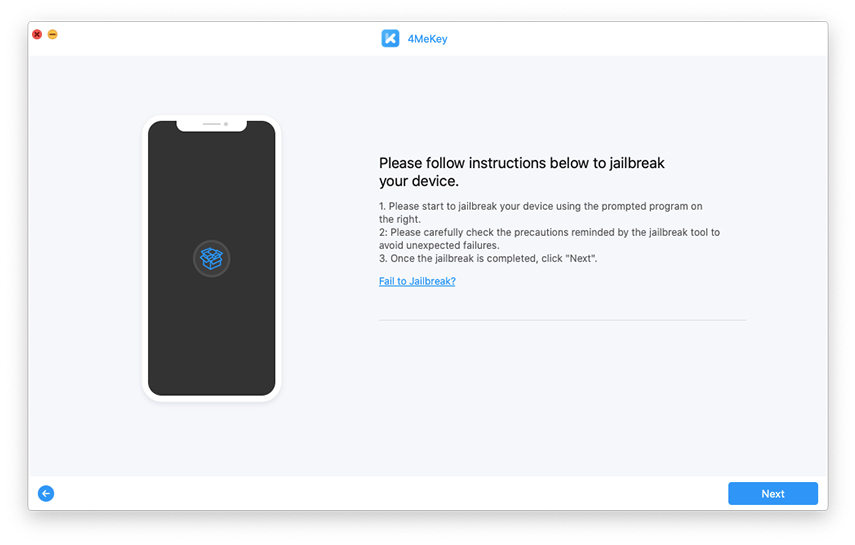
2. Cómo hacer Jailbreak si estás usando Windows
La herramienta de jailbreak comienza a descargarse inmediatamente después de que tu dispositivo esté bien conectado al PC.

Luego, el programa te pedirá que quemes el entorno de jailbreak en una unidad USB. Inserta una unidad USB en tu computadora y haz clic en "Iniciar".
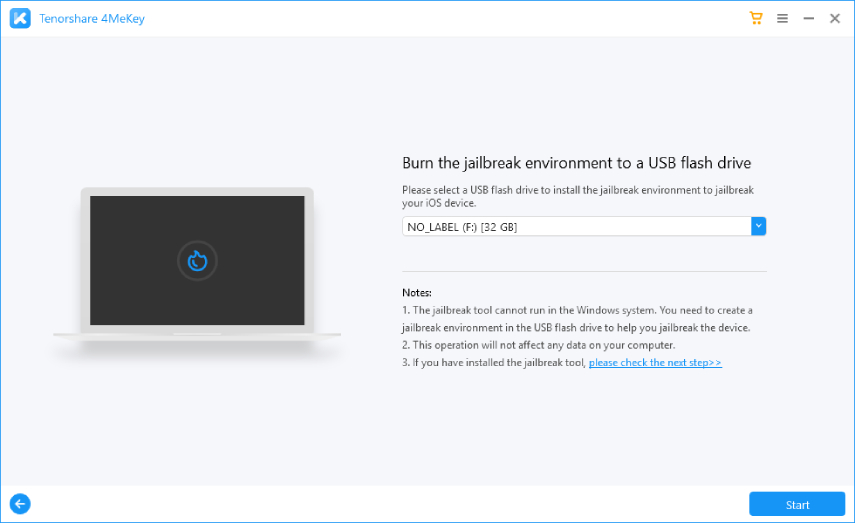
![]() Nota:
Nota:
Quema el entorno de jailbreak en tu unidad USB, en la cual se borrarán todos los datos. Por favor, utiliza una unidad USB (con capacidad superior a 2 GB) sin datos o realiza una copia de seguridad de la misma.

A continuación, el programa comenzará a instalar la herramienta de jailbreak en tu unidad USB. Generalmente, toma varios minutos para completarse.
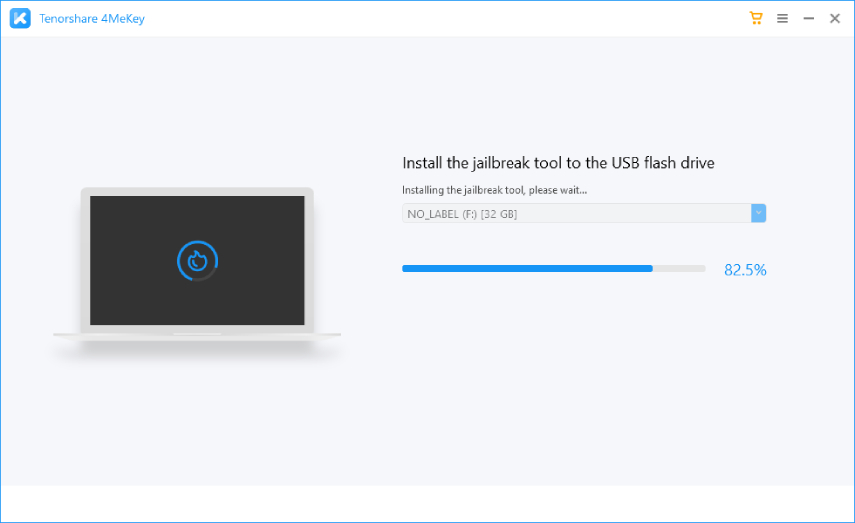
Ahora, llegarás a la interfaz que te indicará que la quema se completó con éxito. Y debajo hay una guía paso a paso para enseñarte cómo arrancar en el entorno de jailbreak y hacer el jailbreak de tu dispositivo. También puedes escanear el código QR para ver cómo hacer el jailbreak en tu dispositivo iOS en Windows.

Paso 3 Eliminar el bloqueo de activación de iCloud
Después de completar el jailbreak, necesitas confirmar la información de tu dispositivo. Antes de hacer clic en "Iniciar eliminación", ten en cuenta que después de eludir el bloqueo de activación de iCloud, no podrás usar el teléfono para realizar llamadas, conexión celular o iCloud con tu nueva ID de Apple.

Después de hacer clic en "Iniciar eliminación", el proceso de eliminación del bloqueo de activación de iCloud comenzará y pronto se eliminará el bloqueo dentro de unos minutos.

Ahora la pantalla de bloqueo de activación de iPhone/iPad/iPod touch ha sido pasada exitosamente. En este momento, puedes revisar tu dispositivo iOS y configurarlo como uno nuevo.

![]() Consejos:
Consejos:
1. Cuando llegues a la interfaz de inicio de sesión de Apple ID, solo elige "¿Olvidaste la contraseña o no tienes un Apple ID?". Porque ya has eliminado la cuenta de iCloud.
2. Después de haber configurado el dispositivo iOS, puedes iniciar sesión con un nuevo Apple ID a través de la App Store o iTunes y App Store en Configuración para descargar aplicaciones a través de Wi-Fi.
En la versión 4MeKey V4.1.0 y versiones posteriores, ahora puedes eliminar el Bloqueo de Activación en dispositivos con iOS/iPadOS 15.0-iOS 15.7.3.
1. Eliminar el Bloqueo de Activación en iOS 15.0-iOS 15.7.3 [Win]
En la versión 4MeKey(Win) V4.1.0 y versiones posteriores, ahora puedes eliminar el Bloqueo de Activación en dispositivos con iOS/iPadOS 15.0-iOS 15.7.3.
Paso 1 Descargar e Iniciar Tenorshare 4Mekey(Win)
Por favor, descarga el software e instálalo en tu computadora. Selecciona "Comenzar a Eliminar".
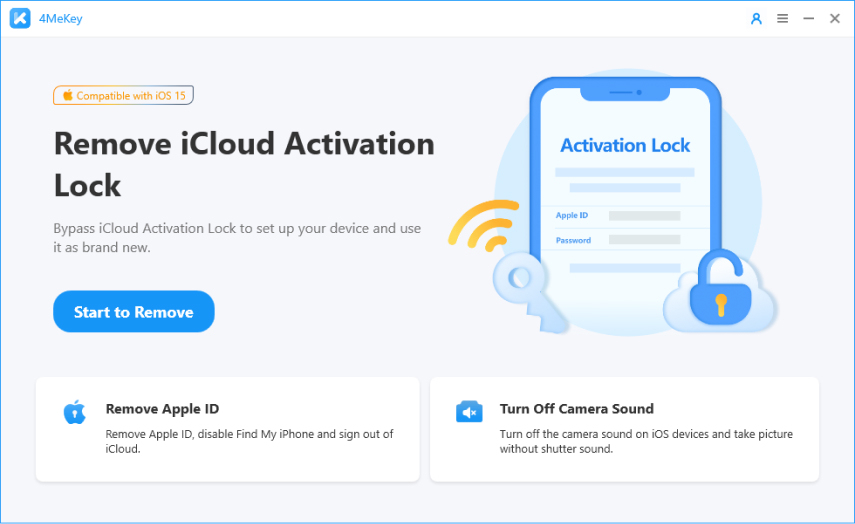
Lee el descargo de responsabilidad y confirma esta sección.
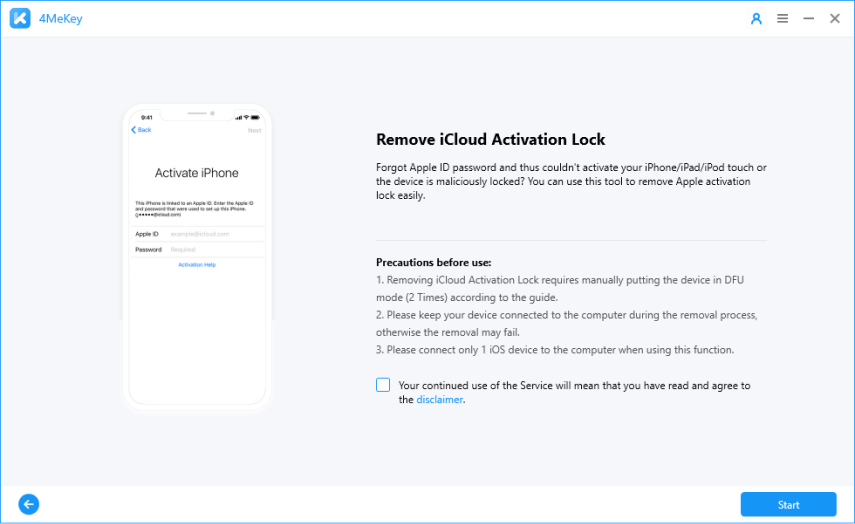
Ahora puedes conectar tu iPhone/iPad/iPod touch a la PC con un cable USB. Asegúrate de que el cable USB esté bien conectado antes de proceder al siguiente paso.

Esperando la conexión.
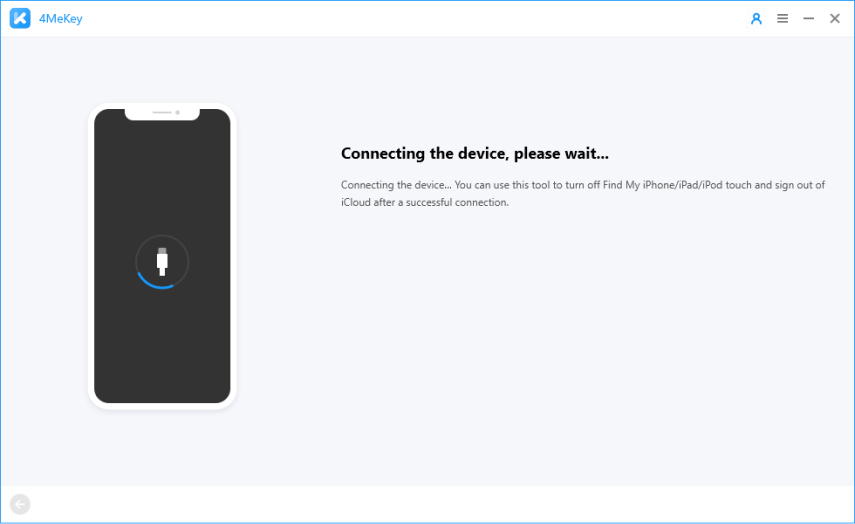
Después de conectar exitosamente, el dispositivo entrará automáticamente en el modo de recuperación.
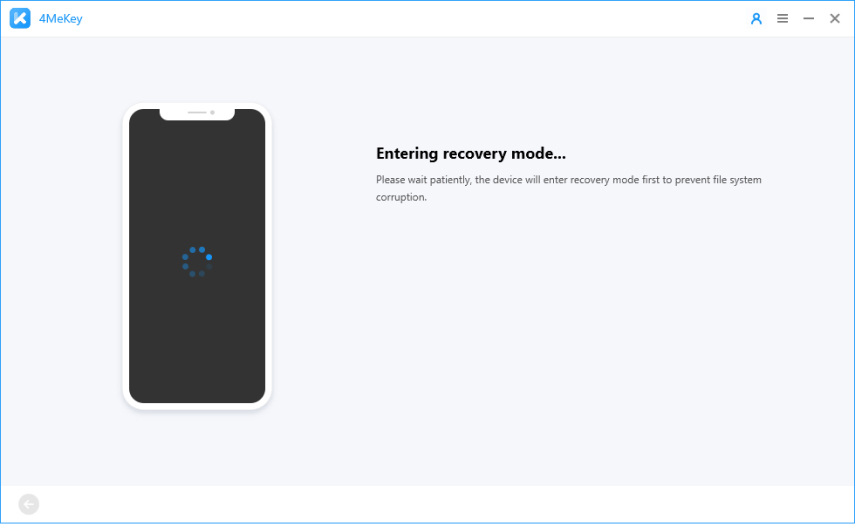
Paso 2 Realizar el Jailbreak de tu Dispositivo
Para instalar la herramienta de jailbreak en tu dispositivo, primero debes ponerlo en modo DFU manualmente.
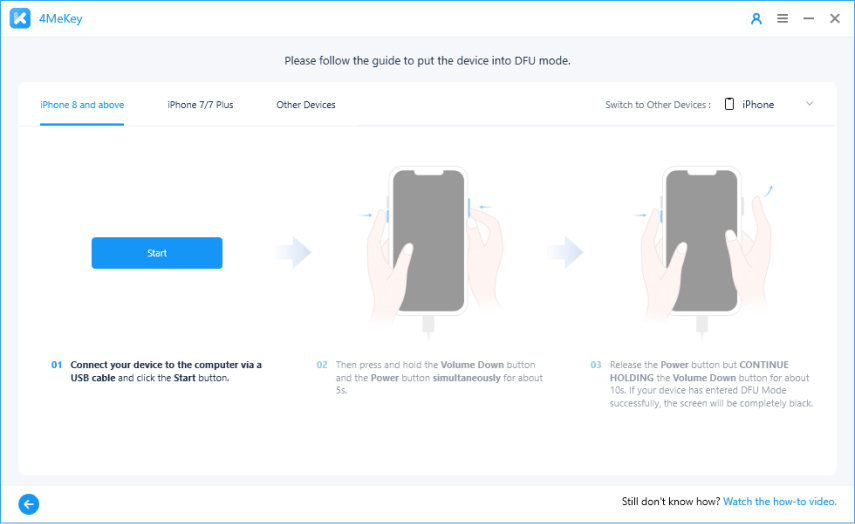
Esperando el reconocimiento.
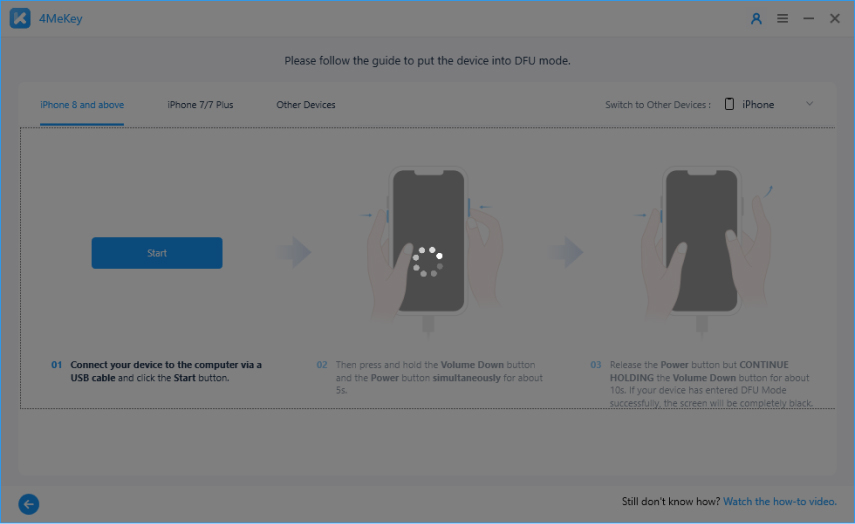
La herramienta de jailbreak se instalará automáticamente en el dispositivo después de ingresar exitosamente al modo DFU.
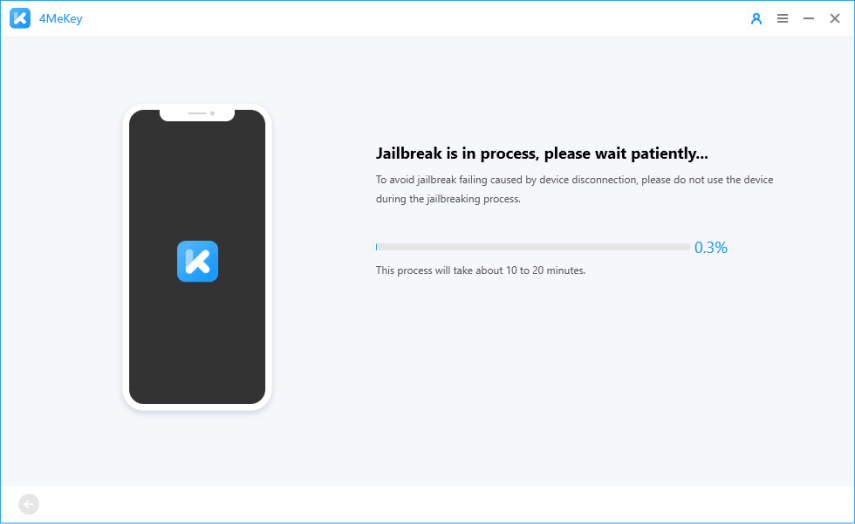
Haz clic en "Iniciar" después de instalar el jailbreak con éxito.
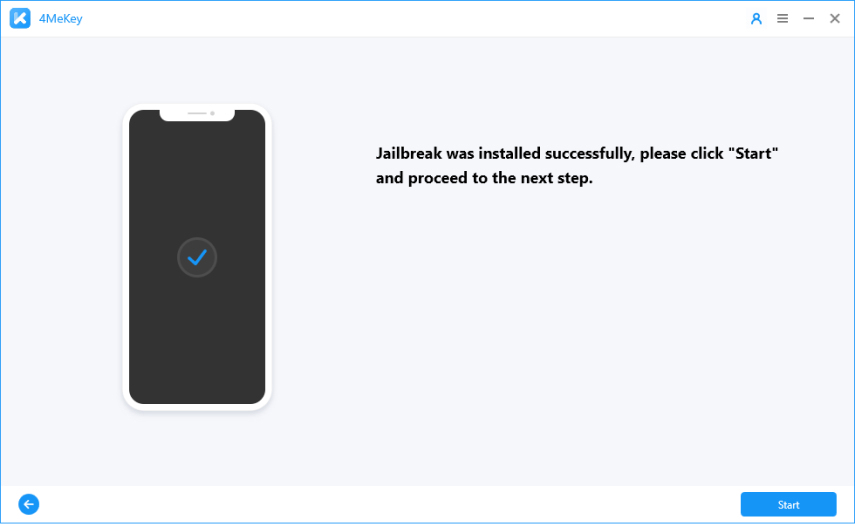
Nota: Si la instalación del Jailbreak falla y tu dispositivo se queda en la pantalla negra o se queda en el logo de 4MeKey, necesitas salir del modo DFU manualmente para activar el dispositivo. Después de salir del modo DFU exitosamente, tu dispositivo estará disponible para "Intentarlo de nuevo".
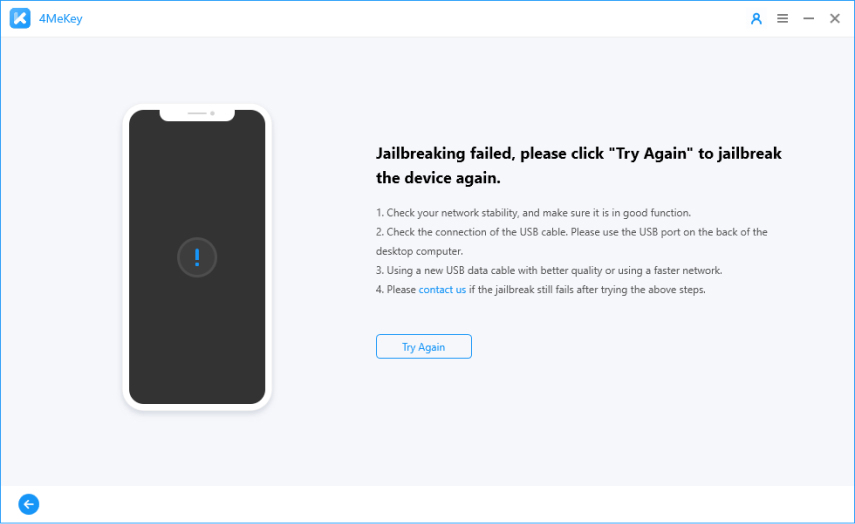
Paso 3 Eliminar el Bloqueo de Activación de iCloud
Antes de comenzar a eliminar el Bloqueo de Activación, debes poner el dispositivo nuevamente en modo DFU manualmente.
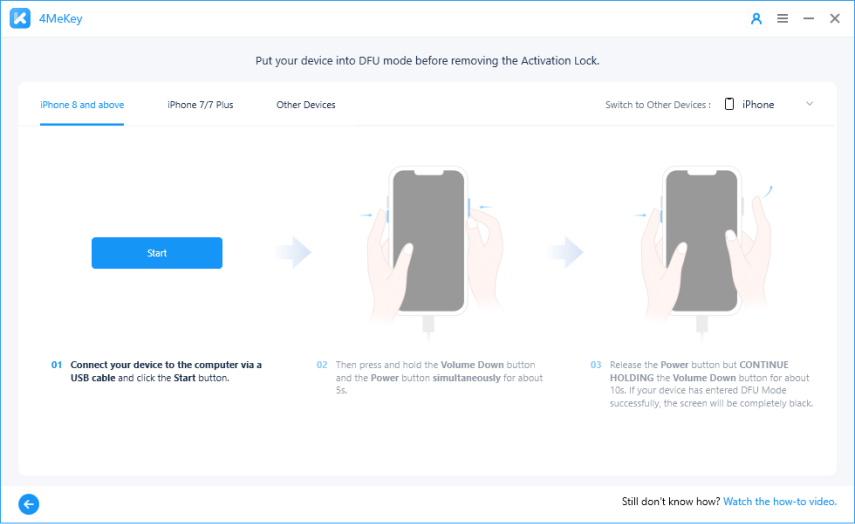
Esperando el reconocimiento.
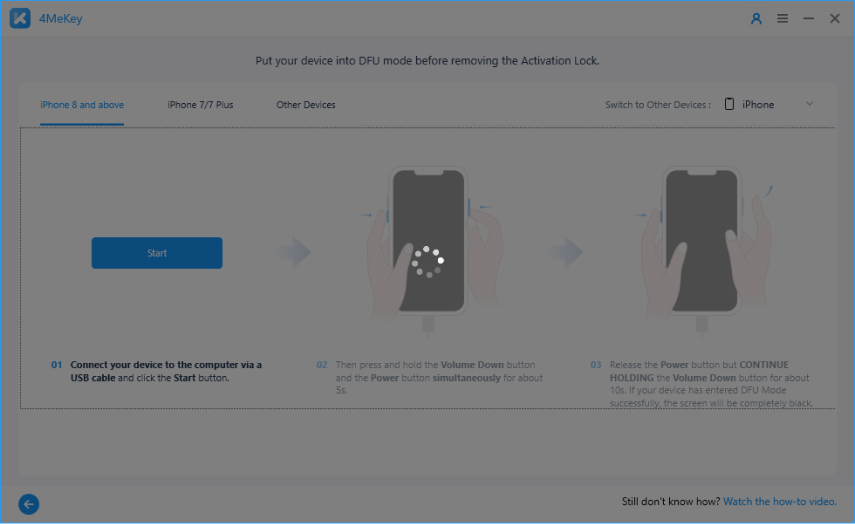
El proceso de eliminación comenzará cuando el dispositivo ingrese exitosamente en modo DFU.
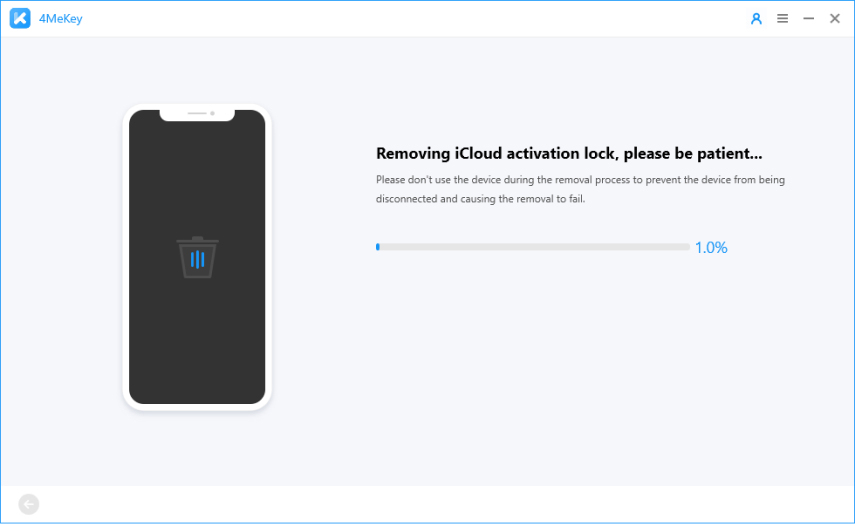
Después de esperar unos 5 minutos, el Bloqueo de Activación será eliminado con éxito en tu dispositivo.
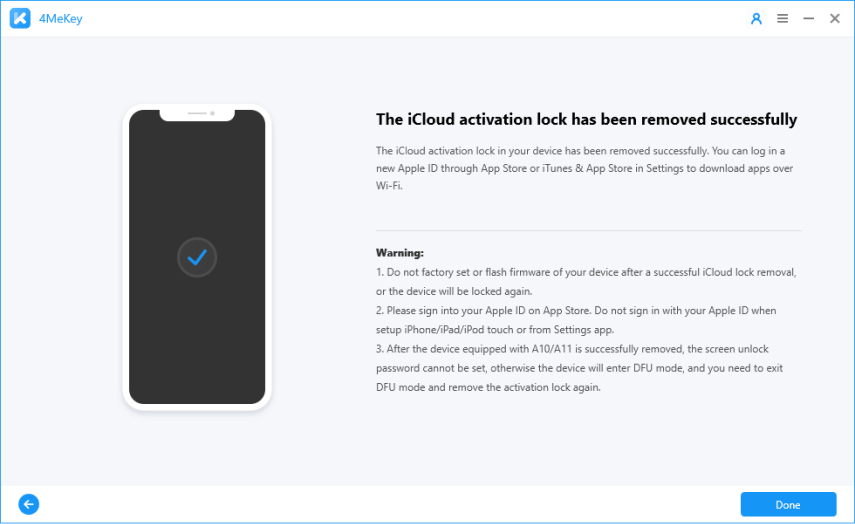
2. Eliminar el Bloqueo de Activación en iOS 15.0-iOS 15.7.3 [Mac]
Aquí están los pasos para eliminar el Bloqueo de Activación en Mac.
Paso 1 Descargar e Iniciar Tenorshare 4Mekey (Mac)
Descarga 4MeKey (Mac) en tu Mac e instálalo. Inicia 4MeKey y luego selecciona "Comenzar a Eliminar".
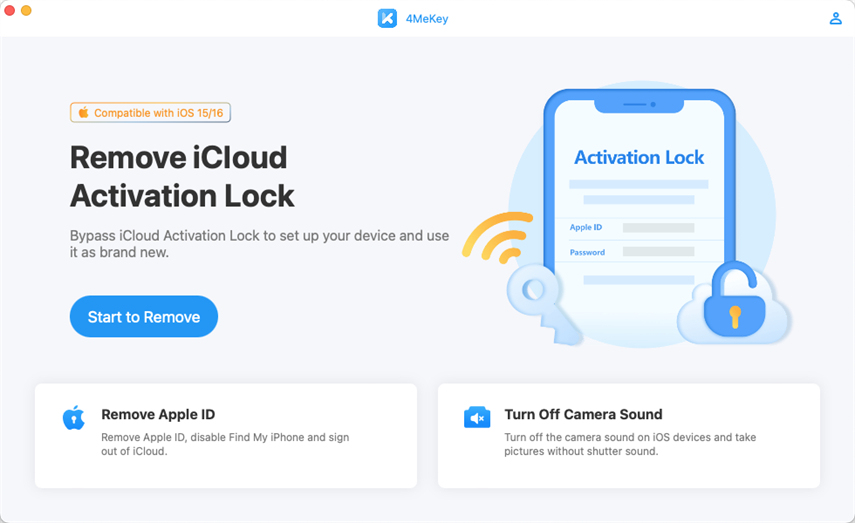
Lee el descargo de responsabilidad y confirma esta sección.
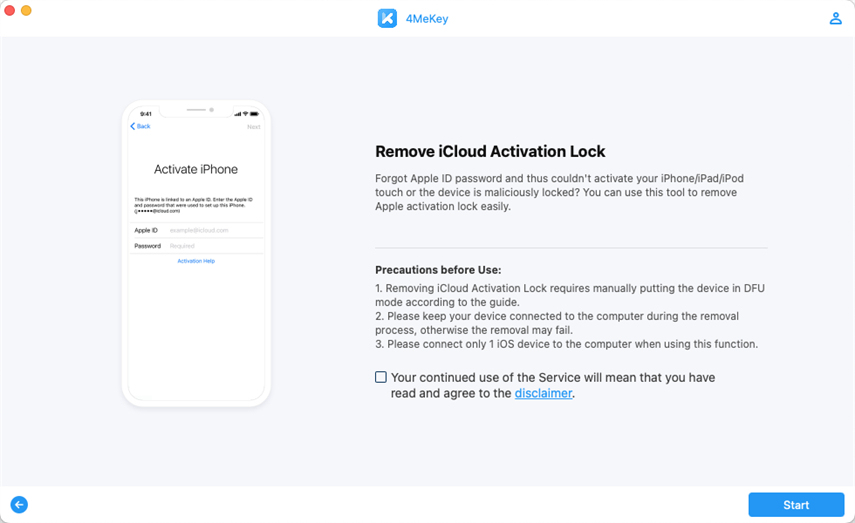
Ahora puedes conectar tu iPhone/iPad/iPod touch a la computadora con un cable USB. Asegúrate de que el cable USB esté bien conectado antes de continuar con el siguiente paso.
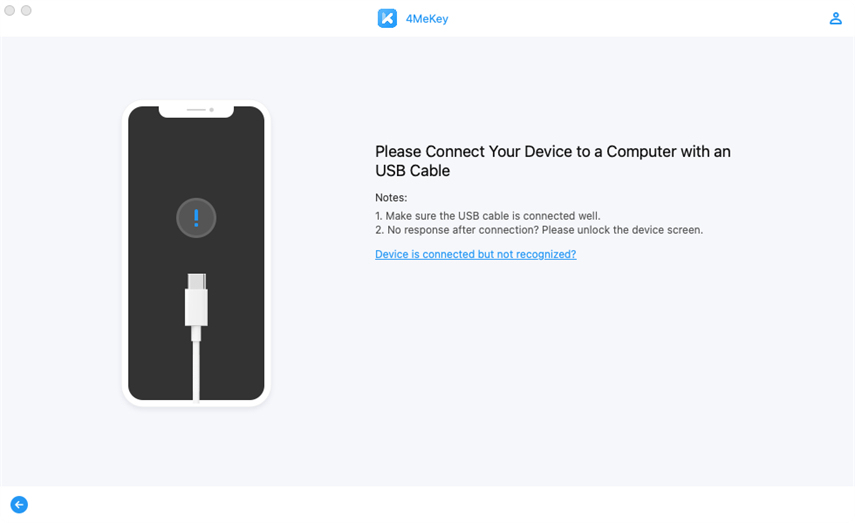
Paso 2 Eliminar Bloqueo de Activación de iCloud
Después de conectar con éxito, el dispositivo entrará en modo de recuperación automáticamente.
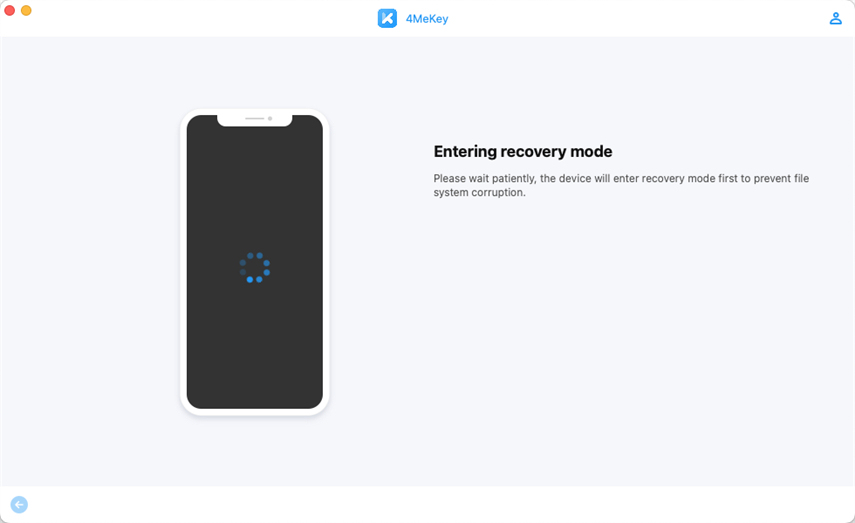
Luego debes poner el dispositivo en modo DFU manualmente.

El proceso de eliminación comenzará cuando el dispositivo ingrese correctamente en el modo DFU.
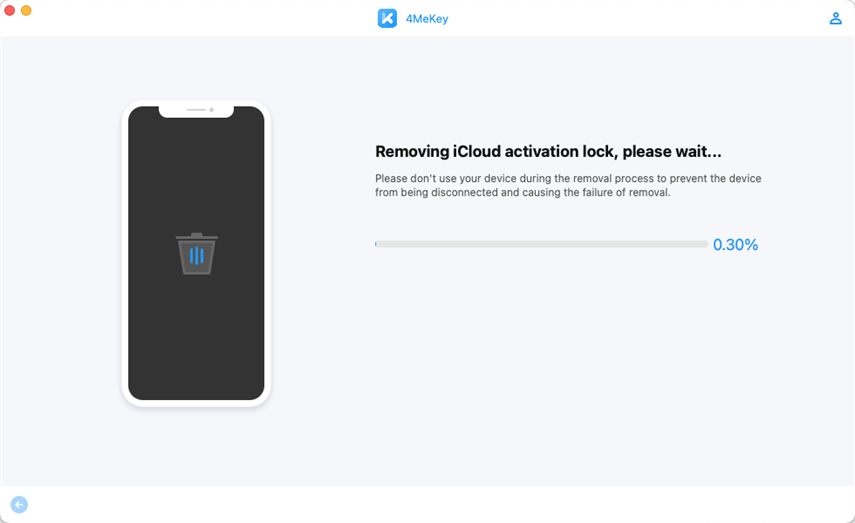
Después de esperar unos 5 minutos, el Bloqueo de Activación será eliminado con éxito en tu dispositivo.
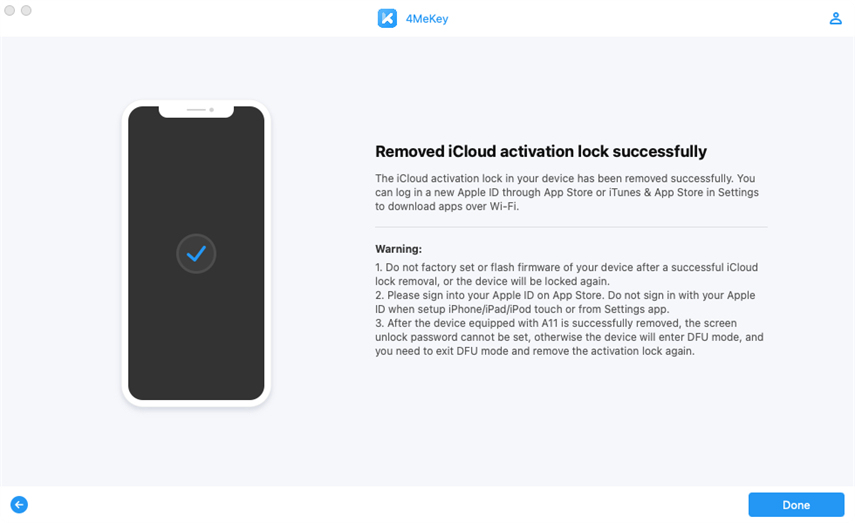
En la versión 4MeKey(Mac) V4.1.1 y versiones posteriores, ahora puedes eliminar el Bloqueo de Activación en el dispositivo con iOS/iPadOS 16.0-iOS 16.7. El proceso de eliminación es diferente al de iOS 15.
En la versión 4MeKey(Windows) V4.2.0, ahora puedes eliminar el Bloqueo de Activación en el dispositivo con iOS/iPadOS 16.0-iOS 16.3.1.
1. Eliminar el Bloqueo de Activación en iOS 16.0-iOS 16.3.1 [Win]
Sigue la guía en el producto para eliminar el Bloqueo de Activación.
2. Eliminar el Bloqueo de Activación en iOS 16.0-iOS 16.7 [Mac]
Paso 1 Descargar e Iniciar Tenorshare 4Mekey
Este paso es el mismo que el Paso 1 en la Parte 2.
Paso 2 Comienza a Hacer Jailbreak a Tu Dispositivo iOS
Después de conectar el dispositivo con éxito, el dispositivo entrará automáticamente en el modo de recuperación.
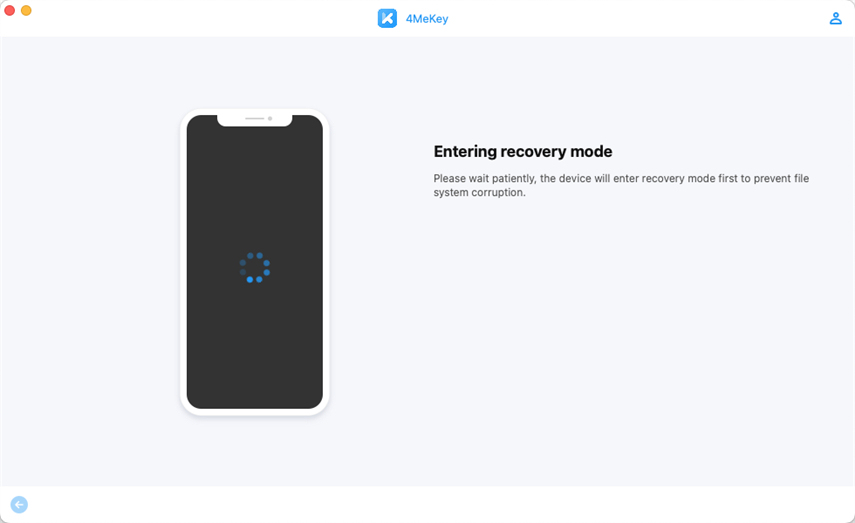
Luego, necesitarás poner el dispositivo en modo DFU manualmente.

La herramienta de jailbreak se instalará automáticamente en el dispositivo después de ingresar correctamente al modo DFU.
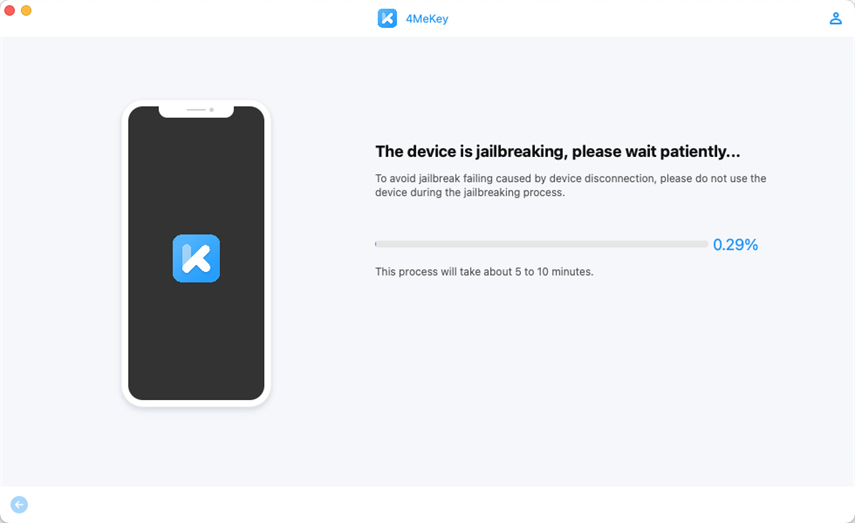
Haz clic en "Iniciar" después de instalar con éxito el jailbreak.
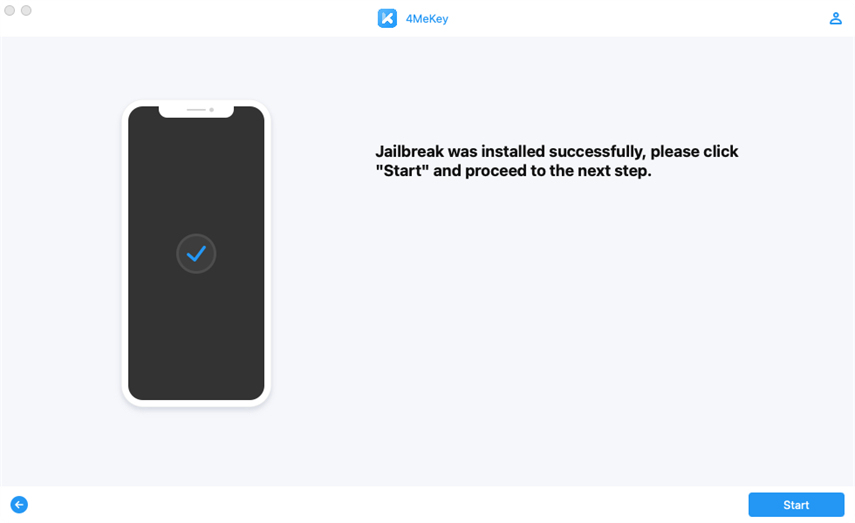
Paso 3 Eliminar el Bloqueo de Activación de iCloud
Antes de comenzar a eliminar el Bloqueo de Activación, necesitas poner el dispositivo en modo de recuperación manualmente.
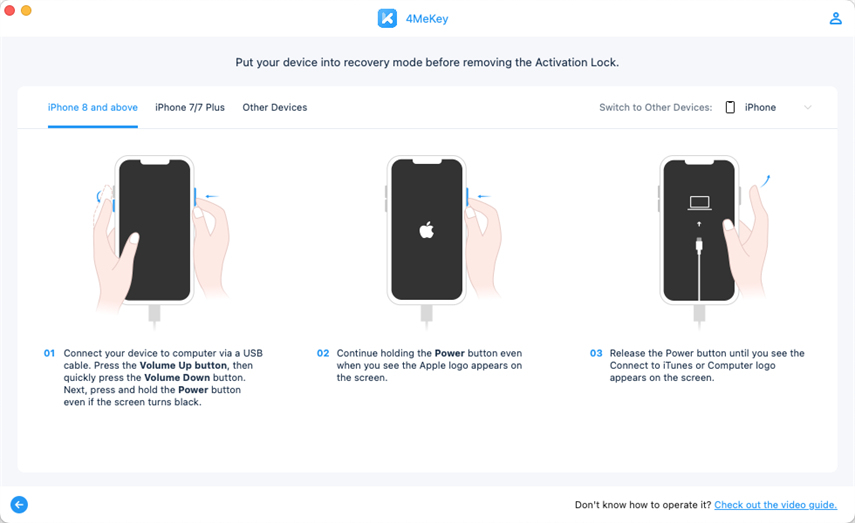
Espera unos minutos para descargar y verificar el paquete de firmware.

Espera unos minutos para descargar y verificar el paquete de firmware.
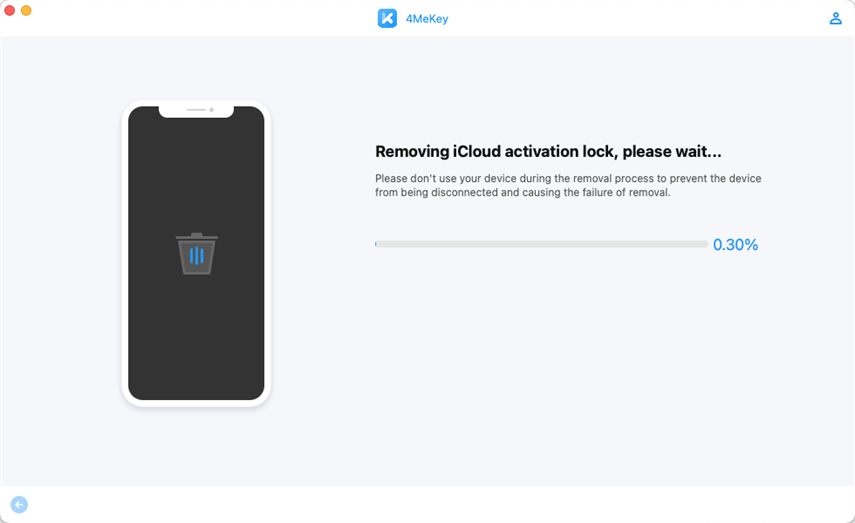
Después de esperar unos 5 minutos, el Bloqueo de Activación será eliminado con éxito en tu dispositivo.
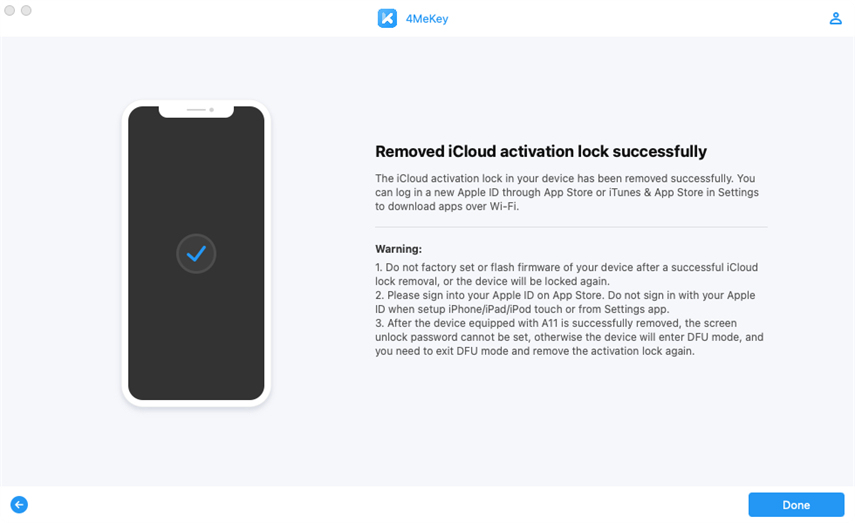
¿Te ha sido útil esta página?
¿Aún necesitas ayuda?
Simplemente contacta a nuestro equipo de soporte y te responderemos dentro de 24 horas en días hábiles.
Contáctanos